
WordPressでXML-RPCを無効にしてセキュリティを強化することができます。 この記事では、いくつかの方法でXML-RPCを無効にできます。
WordPressでXML-RPCを無効にする
XML-RPCとは、XMLを使用して呼び出しとHTTPをトランスポートメカニズムとしてエンコードするリモートプロシージャコール(a remote procedure call which uses XML to encode its calls and HTTP as a transport mechanism)といいます。 何を言うのか難しいですね。 簡単に言えば、ユーザーはWindows Live Writerなどの人気のあるWebブログクライアント(weblog client)を使用して WordPress ブログに記事を投稿できるようにするシステムと呼ばれます。
この機能を使用しない場合XML-RPCを無効にすることが、セキュリティ上の良いそうです。 XML-RPCを介してBrute Forceの攻撃(DoS攻撃)のようなハッキング攻撃が頻繁に発生するようです。
.htaccessファイルにコードを追加する
XML-RPCを無効にするには、次のコードを .htaccess ファイルに追加するようにします。
# BEGIN protect xmlrpc.php <files xmlrpc.php> order allow,deny deny from all </files> # END protect xmlrpc.php
特定のIPアドレスを許可するには、 すべてから否定する 下に次の行を追加するようにします。
allow from 123.123.123.123
別の方法で、次のコードを関数ファイルに追加してもそうです。 チャイルドテーマを作成作業が必要テーマが更新される場合に追加されたコードが初期化されません。
add_filter('xmlrpc_enabled', '__return_false');
セキュリティプラグインでは、XML-RPCを無効に設定する
iThemes Security 同じ一部のセキュリティプラグインでXML-RPCを無効にするオプションを提供します。 iThemesでは WordPress 伝言板> Security> Settings> WordPress Tweaksに移動し、 XML-RPC オプションを「Disable XML-PRC」に設定します。
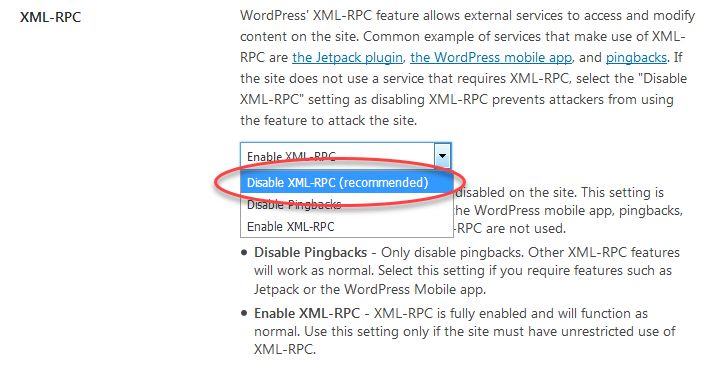
WordPress 最適化プラグインによるXML-RPCの無効化
Clearfyのような最適化 WordPress 最適化プラグインでXML-RPCを無効にするオプションを提供することもできます。 Clearfyの場合 設定 > Clearfy > Defence > Base settings 下から XML-RPCを無効にする オプションを有効にすることができます。
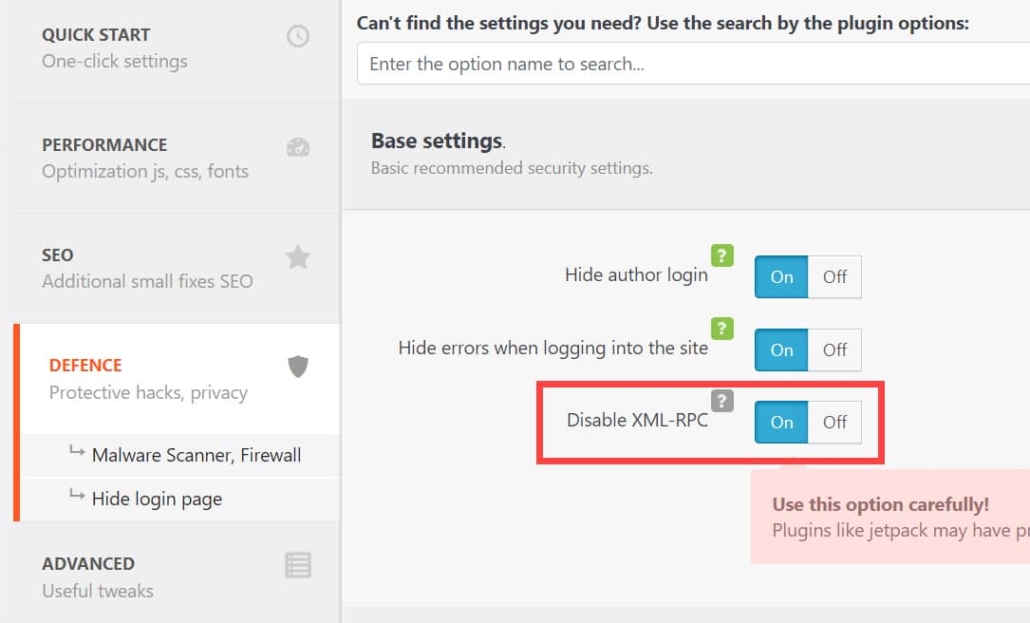
キャッシュプラグインと一緒にClearfyなどの最適化プラグインを使用して設定すると、サイトの速度が向上する可能性があります(」WordPress サイト速度を向上させるためのClearfyプラグイン設定の例"参照)。
XML-RPCを無効にプラグインを使用
XML-RPCを無効にするために、プラグインまで使用することはあまり望ましくないが、FTPに接続できない場合 WordPress 伝言板>プラグイン>新規追加に移動し、disable xml-rpcを検索して XML-RPCを無効にする プラグインをインストールして有効にすることができます。
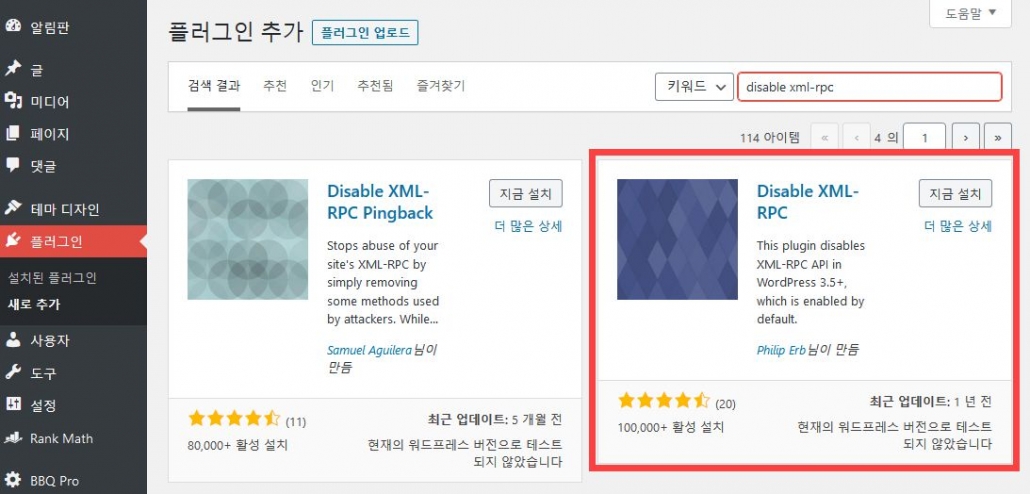
このプラグインは、10万件以上のサイトに使用されています。 このプラグインが正常に動作しない場合 Manage XML-RPC プラグインを使用することができます。

ワード、こんにちは。もしあなたが膨らんだサーバーでxmlrpcを無効にしたい場合は、あなたが知っていたコードを同じようにhtaccessファイルに適用することができますか?
kenさん。 VultrサーバーのWebサーバーがnginxの場合、上記のコードは使用できません。 クラウドウェイズのVultrサーバを利用する場合には利用が可能です。
nginx Webサーバーの場合は、XMLRPCを無効にするプラグインをインストールしてください。または、一部のセキュリティプラグインでこの機能を無効にするオプションを提供することもあります。
私は今や見ました。 Webサーバーを閲覧しようとしても何なのかわかりませんね。
単にxmlrpc.phpファイルを削除してもXML-RPCは無効になります。しかし、 WordPressが更新されるたびに、毎回見つけて削除する必要がある面倒があります。プラグインを使用すると便利です。
はい〜答えありがとうございます!
ありがとうございます。^^
テーマのいくつかのソースから毎日のトラフィックが一番多いようです。
Newspaper テーマが先月末に更新されました。
最新バージョンに更新しましたか?
はい。私はアップデートはすぐにすぐにします。